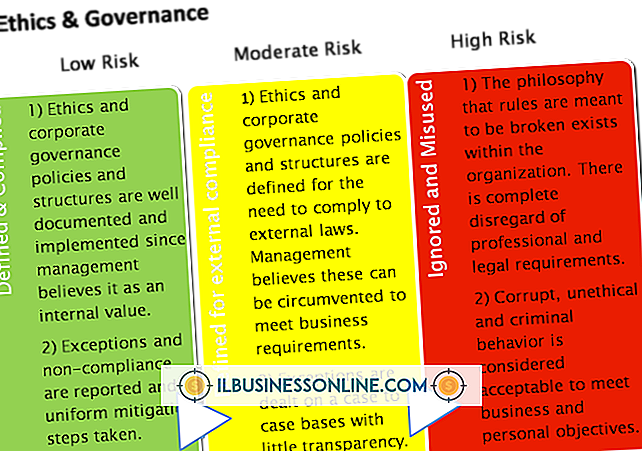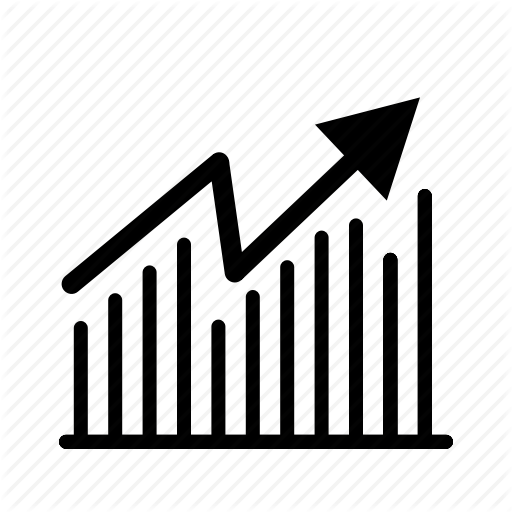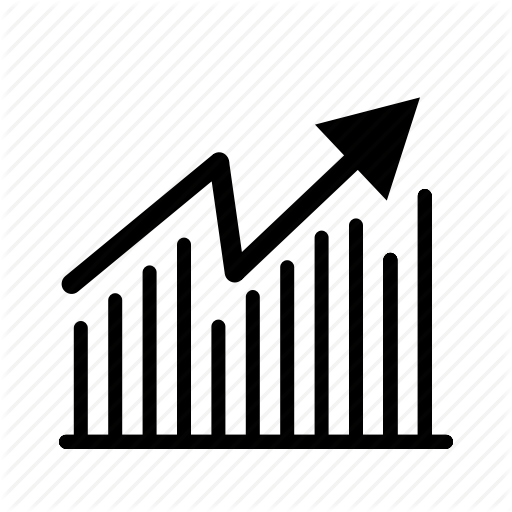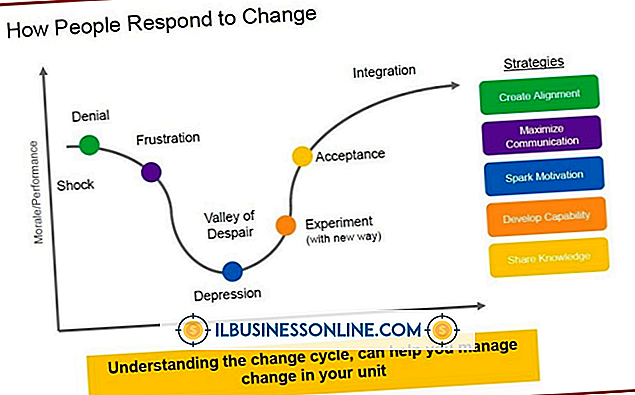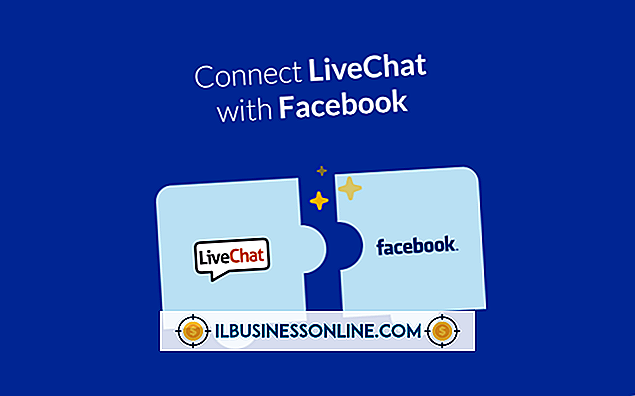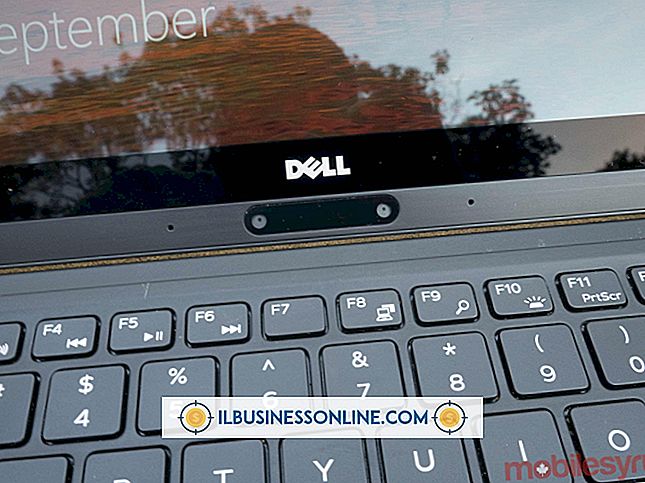Ubuntu kan geen USB-printer vinden

Uw Ubuntu Linux-besturingssysteem kan op enig moment een aangesloten USB-printer niet vinden. De gebeurtenis is waarschijnlijk tijdens het installeren van een nieuwe printer. Ubuntu USB-printerdetectiemislukkingen hebben verschillende oorzaken, van eenvoudig tot complex. U kunt de meeste USB-printerdetectieproblemen in Ubuntu oplossen met een paar eenvoudige stappen. Raadpleeg ook de documentatie van de fabrikant van uw printer.
Printer Hardware
Als u een nieuwe printer hebt, controleert u of u de USB- en voedingskabels correct hebt aangesloten. Als u een oudere printer hebt die plotseling niet meer werkt, is het probleem mogelijk een losse verbinding aan beide uiteinden van de USB-kabel, vooral als u de printer hebt verplaatst of erachter hebt schoongemaakt. U kunt uw printer ook tijdelijk met een andere pc verbinden om te testen of deze de printer kan detecteren.
Ubuntu-stuurprogramma's
De foomatic-database in Ubuntu bevat stuurprogramma's voor de meeste USB-printers. Sommige printers zijn echter te oud of te nieuw. Nieuwere edities van Ubuntu ondersteunen geen oudere printers die niet zijn ontworpen voor gebruik met open-source besturingssystemen. Als uw printer recentelijk op de markt is gebracht, is dit printermodel mogelijk nog niet toegevoegd aan de database van Ubuntu.
Een Ubuntu-stuurprogramma configureren
U zou gemakkelijk elk stuurprogramma in de Ubuntu-database moeten kunnen configureren. Wanneer u uw nieuwe USB-printer aansluit en inschakelt, vindt Ubuntu dit waarschijnlijk automatisch. Anders kunt u het waarschijnlijk handmatig detecteren; in het Unity-opstartprogramma, klik op "Systeeminstellingen", klik op "Printers", klik op "Toevoegen" en wacht vervolgens op het venster Nieuwe printer om uw nieuwe USB-printer weer te geven. Volg de aanwijzingen om de fabrikant van uw printer en het modelnummer te selecteren. Nadat u uw pinter correct hebt geconfigureerd, geeft het venster "Printers - Localhost" een groen vinkje weer met uw printernaam.
Een stuurprogramma van de fabrikant downloaden
Als de Ubuntu-database geen stuurprogramma voor uw USB-printer bevat, kunt u proberen een stuurprogramma van de fabrikant van uw printer te downloaden. Ga naar de officiële website, zoek naar een ondersteuningspagina en zoek vervolgens naar een stuurprogramma dat geschikt is voor het modelnummer van uw printer. Het exacte proces voor het downloaden en installeren van een USB-printerstuurprogramma verschilt per fabrikant.
Problemen met een bug oplossen
Als uw USB-printer nog steeds niet correct werkt nadat u een Ubuntu-stuurprogramma hebt geconfigureerd of het stuurprogramma van een fabrikant hebt gedownload en geïnstalleerd, hebt u waarschijnlijk een softwarefout in het stuurprogramma of in andere software die in Ubuntu is geïnstalleerd. Zie Ubuntu Community Support, inclusief de forums, voor meer informatie.